Установка системных настроек, импорт данных, конфигурация базы данных web-сервера АвтоГРАФ осуществляется в разделе Install. Для перехода в этот раздел необходимо на компьютере, на котором установлено ПО WebMap.NET в интернет-браузере ввести строку http://localhost/Install (Рис.1).
|
Раздел Install доступен только локально. Удаленно подключиться по адресу [адрес web-сервера]/Install невозможно. |
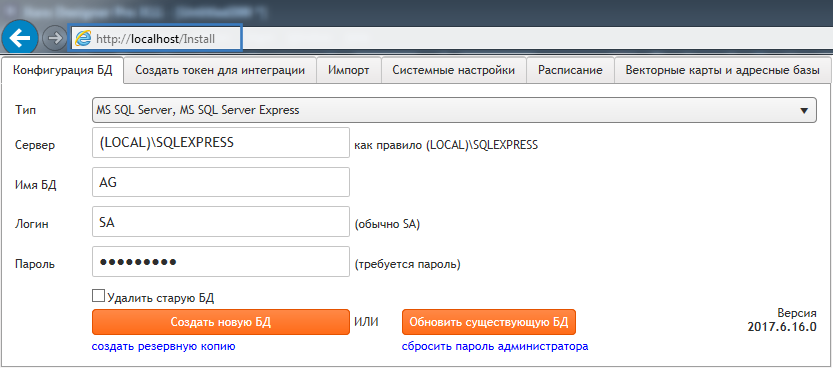
Рис.1. Переход в раздел Install.
После перехода в раздел Install выберите нужный язык интерфейса, нажав на пиктограмму в правом верхнем углу (Рис.2).
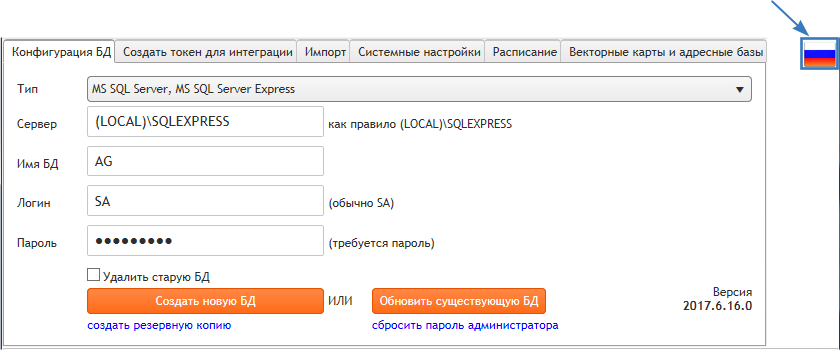
Рис.2. Переключение языка интерфейса раздела Install.
Настройки и команды, доступные в разделе Install, сгруппированы по вкладкам в зависимости от назначения.
•Вкладка "Конфигурация БД" – предназначена для создания новой базы данных, обновления существующей (например, при обновлении версии WebMap.NET), удаления базы данных и создания резервной копии.
•Вкладка "Создать токен для интеграции" – предназначена для создания токена с привязкой к конкретному пользователю web-сервера, который позволяет предоставить доступ к web-интерфейсу согласно заданным настройкам. В текущей версии ПО АвтоГРАФ 5 WEB данная вкладка полностью перенесена из раздела Install в основной web-интерфейс.
•Вкладка "Импорт" – предназначена для импорта данных из базы данных web-сервера старой версии в базу новой версии ПО. Это может понадобиться при переходе на новую платформу web-сервера.
•Вкладка "Системные настройки" – предназначена для конфигурации web-сервера: настройки каталогов, карт, параметров работы с пользователями и организациями, параметров Google Analytics ID и т.д. Настройки расположены на отдельных вкладках.
•Вкладка "Векторные карты и адресные базы" – предназначена для загрузки векторных карт формата .agv на web-сервер.
•Для редактирования настроек на нужной вкладке необходимо нажать кнопку "Загрузить" (Рис.3, п.1) для того, чтобы считать настройки из базы данных web-сервера, затем изменить настройки и нажать кнопку "Сохранить" (Рис.3, п.2).
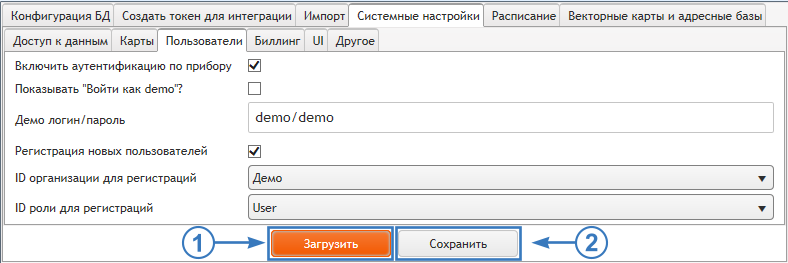
Рис.3. Редактирование системных настроек.
